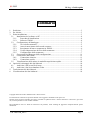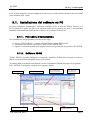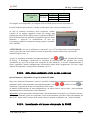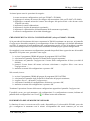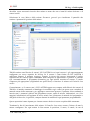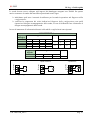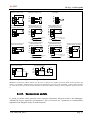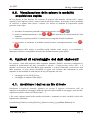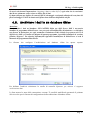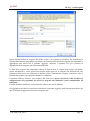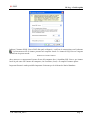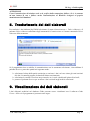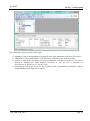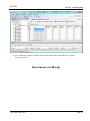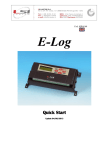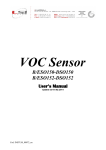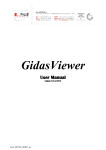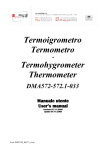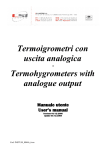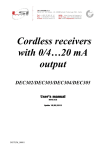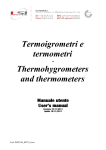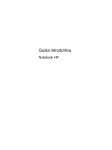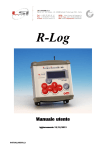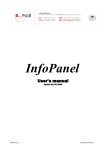Download Manuale d`uso - Guida rapida M-Log
Transcript
Cod. MW6170 M-Log Guida rapida Aggiornamento 19/12/2013 M-Log – Guida rapida Sommario 1. 2. 3. Prefazione .................................................................................................................................... 3 Per iniziare… ............................................................................................................................... 3 Prima installazione ....................................................................................................................... 3 3.1. Installazione del software su PC .......................................................................................... 4 3.1.1. Procedura di installazione ............................................................................................ 4 3.1.2. Software 3DOM ........................................................................................................... 4 3.2. Configurazione del datalogger ............................................................................................. 5 3.2.1. Avvio dello strumento.................................................................................................. 5 3.2.2. Auto-riconoscimento delle sonde connesse ................................................................. 6 3.2.3. Inserimento del nuovo strumento in 3DOM ................................................................ 6 3.2.4. Verifica/Impostazione dell’ora dello strumento .......................................................... 7 3.2.5. Configurazione dello strumento ................................................................................... 7 3.3. Generazione del Rapporto della configurazione ................................................................ 11 3.4. Connessione delle sonde .................................................................................................... 11 3.4.1. Connessione elettrica ................................................................................................. 11 3.4.2. Connessione seriale .................................................................................................... 13 3.5. Visualizzazione delle misure in modalità acquisizione rapida .......................................... 14 4. Opzioni di salvataggio dei dati elaborati ................................................................................... 14 4.1. Archiviare i dati su un file di testo ..................................................................................... 14 4.2. Archiviare i dati in un database Gidas ............................................................................... 15 5. Trasferimento dei dati elaborati ................................................................................................. 18 6. Visualizzazione dei dati elaborati .............................................................................................. 18 Copyright 2010-2013 LSI LASTEM. Tutti i diritti riservati. Le informazioni contenute nel presente manuale sono soggette a modifiche senza preavviso. Nessuna parte di questo manuale può essere riprodotta in qualsiasi forma o mezzo elettronico o meccanico, per alcun uso, senza il permesso scritto di LSI LASTEM. LSI LASTEM si riserva il diritto di intervenire sul prodotto, senza l’obbligo di aggiornare tempestivamente questo documento. Cod. INSTUM_00577 Pag. 2 M-Log – Guida rapida 1. Prefazione Questo manuale è una introduzione all’utilizzo dell’acquisitore M-Log. Leggendo questo documento sarà quindi possibile effettuare le operazioni di base per iniziare l’uso del dispositivo. Per applicazioni in cui è richiesto il calcolo degli indici microclimatici, fare riferimento al manuale GidasTea – Manuale utente (cod. SWUM_00589) ed in particolare alla Guida passo passo accessibile dal menu ? del programma GidasTEA. Per applicazioni particolari nelle quali ad esempio è previsto l’utilizzo di particolari apparati di comunicazione (modem, comunicatori, convertitori Ethernet/RS232, ecc.) oppure è richiesta l’implementazione delle logiche di attuazione o la configurazione di misure calcolate, si rimanda al Manuale Utente di M-Log e a quello del software 3DOM, che si trovano nel DVD MW6501 Prodotti LSI LASTEM nella categoria Manuali della sezione DOCUMENTI. 2. Per iniziare… Si possono distinguere i seguenti modelli di M-Log: o ELO007: con ingressi a morsettiera, una porta seriale ed un’uscita Ethernet; o ELO008: con ingressi a morsettiera, due porte seriali; o ELO009: con ingressi a connettori, due porte seriali. Per riconoscere il proprio modello, occorre verificare l’etichetta posta sul retro dello strumento oppure leggere le informazioni visualizzate dal datalogger all’accensione (§3.2.1). 3. Prima installazione Le operazioni di base per la messa in funzione dello strumento con le relative sonde sono le seguenti: Per modelli ELO007 e ELO008: installazione del software 3DOM su PC; configurazione del datalogger con il software 3DOM; generazione del Rapporto della configurazione; connessione delle sonde al datalogger; visualizzazione delle misure in modalità di acquisizione rapida. Per modello ELO009: installazione del software 3DOM su PC; connessione delle sonde al datalogger per l’auto-riconoscimento; trasferimento al software 3DOM della nuova configurazione generata sul datalogger; visualizzazione delle misure in modalità di acquisizione rapida. Cod. INSTUM_00577 Pag. 3 M-Log – Guida rapida In un secondo momento si potrà configurare il software per l’archiviazione dei dati in diversi formati (testo, database SQL e altri). 3.1. Installazione del software su PC Per poter configurare il datalogger è sufficiente installare sul PC il software 3DOM. Tuttavia, se il PC in questione è quello che poi verrà utilizzato anche per la gestione dei dati, è raccomandato installare contestualmente anche gli altri software con le relative licenze d’uso. 3.1.1. Procedura di installazione Per l’installazione del programma procedere come segue: inserire il DVD MW6501 - Prodotti LSI LASTEM nel lettore DVD del PC; selezionare Informazioni-Installazioni della sezione SOFTWARE; seguire le istruzioni riportate nella pagina Installazione guidata dei programmi LSI LASTEM. 3.1.2. Software 3DOM Tramite 3DOM è possibile configurare lo strumento, modificare la data ora del sistema e scaricare i dati in esso memorizzati salvandoli in uno o più formati. Al termine della procedura di installazione avviare il programma 3DOM dal gruppo di programmi LSI LASTEM. La maschera principale ha il seguente aspetto: Selettore pulsanti Lista strumenti configurati Cod. INSTUM_00577 Pulsanti menu principali Anagrafica strumento selezionato Lista configurazioni strumento selezionato Lista supporti di archiviazione dati Stato ultimo scaricamento dati strumento selezionato Pag. 4 M-Log – Guida rapida Il programma 3DOM utilizza la lingua italiana se il sistema operativo del computer è in versione italiana; se il sistema operativo non è in lingua italiana, 3DOM utilizza la lingua inglese. Per forzare l’uso della lingua italiana o inglese, qualsiasi sia la lingua del sistema operativo, è necessario aprire con un editor di testi (es. Notepad) il file “C:\Programmi\LSI-Lastem\3DOM\bin\3Dom.exe.config” e modificare il valore dell’attributo UserDefinedCulture impostando en-us per l’inglese e it-it per l’italiano. Segue un esempio di impostazione per la lingua inglese: <setting name="UserDefinedCulture" serializeAs="String"> <value>en-us</value> </setting> 3.2. Configurazione del datalogger Per procedere alla configurazione del datalogger è necessario: Per modelli ELO007 e ELO008: avviare lo strumento; inserire lo strumento in 3DOM; verificare l’orologio interno dello strumento; creare la configurazione in 3DOM; inviare la configurazione allo strumento. Per modello ELO009: connettere tutte le sonde agli ingressi dello strumento; avviare lo strumento; eseguire l’auto-riconoscimento delle sonde; inserire lo strumento e la sua configurazione in 3DOM; verificare l’orologio interno dello strumento; modificare la configurazione in 3DOM; inviare la configurazione allo strumento. 3.2.1. Avvio dello strumento M-Log è dotato di batteria interna ricaricabile. Tutti i modelli possono anche essere alimentati da un alimentatore esterno 8 ÷ 14 Vcc (BSC015), tramite il connettore posto sul pannello superiore dello strumento; in questo caso il polo positivo è quello interno al connettore. In ogni caso fare attenzione a non invertire la polarità di alimentazione, benché lo strumento sia protetto da questa manovra errata. Per i modelli ELO007 e ELO008 è possibile fornire alimentazione anche tramite la morsettiera. Fare riferimento alla seguente tabella per la connessione ai morsetti di alimentazione in ingresso allo strumento e in uscita ai sensori o apparati che necessitano di energia. Cod. INSTUM_00577 Pag. 5 M-Log – Guida rapida Alimentazione 12V Modello ELO007 ELO008 Segnale 0 Vcc + Vcc GND Morsetto 28 o 29 30 o 31 32 Si consiglia, dove disponibile, di collegare il filo di GND (messa a terra) al morsetto 32. Prima di utilizzare gli strumenti, è buona norma tenerli sotto carica per almeno 8 ore. In caso di mancata accensione dello strumento, tramite l’ausilio di un oggetto appuntito (come ad esempio una graffetta per tenere uniti i fogli) premere il pulsante di RESET posto all’interno del foro presente sul pannello superiore dello strumento e riprovare la combinazione di tasti per l’accensione; qualora lo strumento rimanga spento, contattare LSI LASTEM. ATTENZIONE: nel caso si utilizzassero i morsetti 5-6 e 16-17 per alimentare eventuali apparati esterni, questi devono essere dotati di circuito di protezione contro cortocircuiti o da correnti assorbite superiori ad 1 A. Avviare lo strumento premendo contemporaneamente i tasti e posti sul pannello frontale di M-Log. Il datalogger visualizzerà la maschera di presentazione del prodotto che resterà visualizzata per circa 10 secondi; alla scomparsa di tale maschera, si avvierà automaticamente il rilievo seguendo l’ultima configurazione memorizzata prima dello spegnimento. Nel caso venga richiesto di impostare l’orologio fare rifermento a §3.2.4. 3.2.2. Auto-riconoscimento delle sonde connesse Questa funzione è disponibile solo per il modello ELO009. Dopo aver connesso fisicamente i sensori, è possibile configurare lo strumento con il riconoscimento automatico delle sonde premendo contemporaneamente i tasti e ; premere il tasto per confermare l’operazione di auto-riconoscimento delle sonde. Al termine della funzione di auto-configurazione, un nuovo rilievo sarà avviato e sarà presentata automaticamente la maschera dei valori istantanei. Attenzione! Questa operazione cancellerà tutti i dati memorizzati in memoria; se si desidera salvare i dati in essa contenuti, prima di confermare l’auto-riconoscimento, procedere allo scaricamento dei dati da PC. Inoltre tutte le misure delle sonde connesse saranno reimpostate con i valori di default. 3.2.3. Inserimento del nuovo strumento in 3DOM Cod. INSTUM_00577 Pag. 6 M-Log – Guida rapida Connettere il PC alla seriale 1 dello strumento tramite il cavo seriale ELA105 fornito in dotazione. Avviare il programma 3DOM dal gruppo di programmi LSI LASTEM, selezionare il menu Strumento-> Nuovo… e seguire la procedura guidata. Come parametri di comunicazione impostare: Tipo di comunicazione: Seriale; Porta seriale: <indicare quella del PC alla quale è connesso il cavo seriale ELA105>; Velocità bps: 57600; Una volta che lo strumento è stato riconosciuto è possibile inserire informazioni aggiuntive quali il Nome definito dall’utente e la Descrizione. Completata la procedura di inserimento, il programma prova a scaricarne i dati di calibrazione e la configurazione residente dell’apparecchio, nel caso la comunicazione non riesca a portare a termine questa operazione non sarà possibile modificare o creare nuove configurazioni. Al termine della procedura il numero di serie del vostro strumento apparirà nel pannello Strumenti. 3.2.4. Verifica/Impostazione dell’ora dello strumento Lo strumento, pochi istanti dopo l’accensione, può richiedere che venga reimpostato il suo orologio interno (data e ora). Ciò avviene solamente in seguito a condizioni particolari, per esempio per il completo scaricamento della batteria; in questo caso l’impostazione della data/ora è obbligatoria e non può essere annullata. Affinché i dati siano temporalmente corretti è necessario che l’orologio sia corretto. Se non è corretto è possibile sincronizzarlo con quello del PC tramite il software 3DOM (funzione Statistiche… del menu Comunicazione) oppure modificarlo direttamente dalla maschera della data ora utilizzando i seguenti tasti: : entra nella modalità modifica; esce dalla modalità modifica confermando e memorizzando la nuova data/ora; : esce dalla modalità modifica scartando eventuali valori modificati; : sposta il cursore sul campo da modificare; : incrementa il valore selezionato dal cursore; altri elementi della data/ora possono cambiare contestualmente; : decrementa il valore selezionato dal cursore; altri elementi della data/ora possono cambiare contestualmente. 3.2.5. Configurazione dello strumento Se non richiesto specificatamente dal cliente, lo strumento, all’uscita dalla fabbrica, ha una configurazione standard. È quindi necessario modificarla aggiungendo le misure dei sensori che si intende acquisire. Cod. INSTUM_00577 Pag. 7 M-Log – Guida rapida In sintesi queste sono le operazioni da eseguire: creare una nuova configurazione (solo per ELO007 e ELO008); aggiungere le misure dei sensori da collegare alla morsettiera (solo per ELO007 e ELO008); aggiungere eventuali misure dei sensori da collegare alla porta seriale o che devono essere acquisiti via radio; impostare la rata di elaborazione; impostare le logiche di attuazione (opzionale); impostare le caratteristiche di funzionamento dello strumento (opzionale); salvare la configurazione ed inviarla al datalogger. CREAZIONE DI UNA NUOVA CONFIGURAZIONE (solo per ELO007 e ELO008) Se la procedura di inserimento del nuovo strumento in 3DOM è terminata con successo, nel pannello Configurazioni dovrebbe comparire la configurazione di base del datalogger (di default denominata user000). Si suggerisce di non modificare tale configurazione perché, in caso di problemi, potrebbe essere necessario procedere al ripristino dello strumento inviando proprio questa configurazione. Si consiglia di creare una nuova configurazione partendo da quella di base oppure da uno dei modelli disponibili. Nel primo caso, procedere come segue: avviare il programma 3DOM dal gruppo di programmi LSI LASTEM; selezionare nel pannello Strumenti la matricola del proprio strumento; selezionare nel pannello Configurazioni il nome della configurazione di base (user000 di default); premere il tasto destro del mouse sul nome selezionato e scegliere Salva come nuova Configurazione…; attribuire un nome alla configurazione e premere OK. Nel secondo, invece: avviare il programma 3DOM dal gruppo di programmi LSI LASTEM; selezionare nel pannello degli Strumenti la matricola del proprio strumento; scegliere Nuova… dal menu Configurazione; selezionare il modello di configurazione di interesse e premere OK; attribuire un nome alla configurazione e premere OK. Terminata l’operazione il nome della nuova configurazione apparirà nel pannello Configurazioni. È possibile creare, per ogni strumento, più configurazioni. La configurazione corrente, indicata nel pannello delle configurazioni con l’icona , è l’ultima inviata allo strumento. INSERIMENTO DELLE MISURE DEI SENSORI La funzione di auto-riconoscimento delle sonde, disponibile per il solo modello ELO009, provvede già a configurare lo strumento con le misure corrispondenti alle sonde connesse per cui non Cod. INSTUM_00577 Pag. 8 M-Log – Guida rapida dovrebbe essere necessario inserire altre misure a meno che non si tratti di misure derivate o di sensori seriali. Selezionare la voce Misure della sezione Parametri generali per visualizzare il pannello che contiene i parametri di gestione delle misure. 3DOM contiene una libreria di sensori LSI LASTEM in cui ogni sensore è già opportunamente configurato per essere acquisito da M-Log. Se il sensore è stato fornito da LSI LASTEM è sufficiente premere il pulsante Aggiungi, eseguire la ricerca del sensore impostando il codice commerciale del sensore oppure cercandolo nella categoria di appartenenza e premere il pulsante OK. Automaticamente il programma determina, per ogni misura associata al sensore, il canale d’ingresso più appropriato (scegliendolo tra quelli liberi) ed inserisce le misure nel Pannello lista misure. Contrariamente, se il sensore non è LSI LASTEM oppure non compare nella libreria dei sensori di 3DOM o si intende connetterlo al datalogger in modalità single ended (in questo caso consultare il manuale utente dello strumento), per aggiungere una misura premere il pulsante Nuova andando a inserire tutti i parametri richiesti dal programma (nome, unità di misura, elaborazioni, ecc.) Per maggiori informazioni sull’aggiunta di nuove misure fare riferimento al manuale del programma e alla guida in linea che, in generale, compare durante la modifica di ogni parametro programmabile. Queste operazioni vanno ripetute per ciascun sensore che dovrà essere acquisito dallo strumento. Terminata la fase di inserimento delle misure il Pannello lista misure mostra l’elenco di tutte le misure configurate. Per ogni misura la lista mostra la posizione, il nome, il canale, la rata di Cod. INSTUM_00577 Pag. 9 M-Log – Guida rapida acquisizione, l’eventuale elenco delle misure dipendenti se trattasi di misura derivata, i tipi di elaborazione associati. A seconda del tipo di misura viene visualizzata una diversa icona: Misure acquisite Sensore seriale: Misura derivata: ; vengono visualizzati sia il canale che l’indirizzo di rete (Id di protocollo); . Se una misura è inoltre usata da una grandezza derivata l’icona viene modificata: , , . Premendo il pulsante Ordina è possibile modificare l’ordinamento delle misure in base alle proprie esigenze. È tuttavia consigliabile mantenere appaiate le grandezze che richiedono di essere acquisite assieme (ad es: velocità e direzione del vento) e dare precedenza alle misure con rata di acquisizione veloce, muovendole all’inizio della lista. IMPOSTAZIONE DELLA RATA DI ELABORAZIONE Di default la rata di elaborazione è di 10 minuti. Se si desidera modificare questo parametro selezionare Elaborazione della sezione Parametri generali. IMPOSTAZIONE DELLE LOGICHE DI ATTUAZIONE Lo strumento dispone di 2 attuatori utilizzabili per l’alimentazione dei sensori connessi alla morsettiera. Gli attuatori possono anche essere utilizzati dalle logiche programmabili di attuazione, in grado di generare allarmi in funzione dei valori acquisiti dai sensori. La tensione disponibile su questi morsetti dipende dall’alimentazione fornita allo strumento. L’associazione tra ingresso ed attuatore è fissa e segue la tabella riportata al §3.4. Per impostare una logica di attuazione procedere come segue: selezionare Logiche della sezione Attuatori; selezionare la prima posizione disponibile (ad esempio (1)) e premere il pulsante Nuova; scegliere il tipo di logica nella colonna Valore, impostare i parametri richiesti e premere OK; selezionare Uscite della sezione Attuatori; selezionare il numero dell’attuatore al quale associare la logica (ad esempio (2)) e premere il pulsante Nuovo; inserire un segno di spunta in corrispondenza della logica precedentemente inserita e premere OK. IMPOSTAZIONI DELLE CARATTERISTICHE DI FUNZIONAMENTO La caratteristica di funzionamento di maggior rilievo è la possibilità di spegnere il visore dopo circa un minuto di non utilizzo in modo da ridurre il consumo energetico. È consigliabile abilitare questa opzione quando lo strumento funziona a batteria, con o senza pannelli fotovoltaici. Per accedere alle caratteristiche di funzionamento ed in particolare per impostare l’auto-spegnimento del visore, procedere come segue: Cod. INSTUM_00577 Pag. 10 M-Log – Guida rapida selezionare Caratteristiche della sezione Informazioni strumento; selezionare Auto-spegnimento visore ed impostare il Valore a Sì. SALVATAGGIO DELLA CONFIGURAZIONE ED INVIO AL DATALOGGER Per salvare la configurazione appena creata premere il pulsante Salva della Barra degli strumenti di 3DOM. Per inviare la configurazione al datalogger procedere come segue: selezionare nel pannello Configurazioni il nome della configurazione creata; premere il tasto destro del mouse sul nome selezionato e scegliere Invia Configurazione… Al termine dell’invio della nuova configurazione, lo strumento ripartirà con un nuovo rilievo e funzionerà quindi in base alle impostazioni appena trasmesse. 3.3. Generazione del Rapporto della configurazione Il Rapporto della configurazione contiene tutte le informazioni relative alla configurazione in esame inclusa l’indicazione di come collegare le varie sonde ai morsetti dello strumento. Per generare il Rapporto della configurazione procedere come segue: aprire la configurazione interessata; premere il pulsante Rapporto della Barra degli strumenti; premere OK su Ordinamento delle misure; attribuire un nome al file impostando il percorso di salvataggio. Se per alcune misure non è riportato il collegamento, una possibile causa potrebbe essere che la misura è stata creata non utilizzando la libreria dei sensori LSI LASTEM. È consigliabile eseguire una stampa del documento per poterlo utilizzare successivamente nella fase di connessione delle sonde al datalogger. 3.4. Connessione delle sonde Si raccomanda di eseguire la connessione delle sonde con lo strumento spento. 3.4.1. Connessione elettrica Per i modelli ELO007 e ELO008. Cod. INSTUM_00577 Pag. 11 M-Log – Guida rapida Le sonde devono essere collegate agli ingressi del datalogger assegnati con 3DOM. Per questo motivo connettere la sonda alla morsettiera procedendo come segue: individuare quali sono i morsetti da utilizzare per la sonda in questione nel Rapporto della configurazione; verificare la congruenza dei colori indicati nel Rapporto della configurazione con quelli riportati nel disegno accompagnatorio della sonda; in caso di difformità fare riferimento al disegno accompagnatorio della sonda. In caso di mancanza di informazioni basarsi sulle tabelle e sugli schemi sotto riportati. MORSETTIERA Ingresso analogico Segnale A 1 17 8 24 1 2 3 4 B 2 18 9 25 C 3 19 10 26 Ingresso digitale 5 Stato digitale (acceso/spento) E F G GND D 4 20 11 27 Numero +V 0V 7 1 5 6 23 2 21 22 Segnale E 12 Attuatore GND F 13 G 14 15 o 16 Stato digitale o frequenza con segnale in tensione Frequenza da sensore con optoelettronica E F G E F G + + Sensori con segnale digitale Cod. INSTUM_00577 Pag. 12 M-Log – Guida rapida Resistenza con misura a 4 fili Resistenza con misura a 2 fili A B C D Termocoppia A B C D Segnale in tensione da sensore a 4 fili alimentato da E-Log (alimentaz. commutata o fissa) Segnale in tensione da sensore alimentato esternanemte + A B C D A B C D Segnale in tensione da sensore a 3 fili alimentato da E-Log (alimentaz. commutata o fissa) + A B C D 0V + A B C D 0V + Alimentazione sensore con 0V comune a segnale Alimentazione sensore + +12V (attuatore o fisso) A B C D +12V (attuatore o fisso) Segnale in corrente da sensore a 4 fili alimentato da E-Log (alimentaz. commutata o fissa) Segnale in corrente da sensore alimentato esternamente + Segnale in corrente da sensore a 3 fili alimentato da E-Log (alimentaz. commutata o fissa) + A B C D Rx + 0V + A B C D Rx Rx 0V + Alimentazione sensore con 0V comune a segnale Alimentazione sensore Segnale in corrente da sensore a 2 fili (alimentazione sul segnale) A B C D Rx + 0V + +12V (attuatore o fisso) +12V (attuatore o fisso) +12V (attuatore o fisso) Sensori con segnale analogico (modalità differenziale) Segnale in corrente da sensore alimentato esternamente Segnale in tensione da sensore alimentato esternamente A B C D + a + b A B C D a + b + Rx Rx Sensori con segnale analogico (modalità single ended) NOTA La resistenza di caduta indicata con Rx serve a riportare un segnale di tensione dalla corrente generata dal sensore. Il programma 3DOM fornisce una libreria di impostazioni per sensori LSI LASTEM, compresi alcuni modelli con uscita in corrente; per questi modelli utilizzare resistenze di caduta da 50 Ω per ottenere segnali in tensione fino ad 1 V. 3.4.2. Connessione seriale Le sonde con uscita seriale possono essere connesse unicamente alla porta seriale 2 del datalogger. Affinché M-Log ne acquisisca correttamente i dati è necessario che i parametri di comunicazione impostati siano adeguati al tipo di sonda connessa. Cod. INSTUM_00577 Pag. 13 M-Log – Guida rapida 3.5. Visualizzazione delle misure in modalità acquisizione rapida M-Log dispone di una funzione che consente di acquisire alla massima velocità tutti i sensori connessi ai suoi ingressi (esclusi i sensori connessi alla porta seriale). In tal modo si ha la possibilità di verificare se quanto fatto finora è corretto. Per attivare la modalità di acquisizione rapida procedere come segue: Accendere lo strumento premendo contemporaneamente i tasti e ; premere contemporaneamente i tasti e dalla maschera di visualizzazione dei dati istantanei; verificare, per quanto possibile, la correttezza e la congruità dei dati visualizzati; per riportare lo strumento in modalità normale premere contemporaneamente i tasti e . La visualizzazione delle misure in modalità rapida richiede molta energia; se lo strumento è alimentato a batteria è consigliabile ritornare alla modalità normale quanto prima. 4. Opzioni di salvataggio dei dati elaborati Per scaricare i dati dalla memoria dello strumento mediante 3DOM è necessario configurare le modalità di archiviazione dei dati, accessibile in Opzioni ->Configurazione archivi dati… o il pulsante Archiviazione dati della Barra degli strumenti o il menu contestuale Archiviazione dati dello strumento. Vi sono diverse possibilità; in questa sede verranno date indicazione su come impostare le due modalità di archiviazione di uso più frequente che sono: salvataggio su file ASCII di testo; salvataggio su database Gidas (SQL). 4.1. Archiviare i dati su un file di testo Selezionare la casella di controllo “Spuntare per attivare il supporto archiviazione dati” ed impostare le modalità di salvataggio desiderate (percorso della cartella di salvataggio, nome del file, separatore decimale, numero di cifre decimali …). I file creati vengono inseriti nella cartella selezionata e assumono un nome variabile in base alle impostazioni selezionate: [Cartella base]\[Numero seriale]\[Prefisso]_[Numero seriale]_[yyyyMMdd_HHmmss].txt Attenzione Cod. INSTUM_00577 Pag. 14 M-Log – Guida rapida Se non è selezionata l’impostazione “Aggiungi i dati in coda al file”, ogni volta che si scaricano i dati di uno strumento viene creato un nuovo file di dati. La data utilizzata per definire il nome del file di salvataggio corrisponde alla data di creazione del file di salvataggio e NON la data/ora del primo dato elaborato disponibile nel file. 4.2. Archiviare i dati in un database Gidas Attenzione Per archiviare i dati sul database LSI LASTEM Gidas per SQL Server 2005 è necessario installare il programma GidasViewer: esso provvede all’installazione del database e a richiedere una licenza di attivazione per ogni strumento. Il database Gidas richiede la presenza nel PC di SQL Server 2005: se l’utente non dispone di questo programma, è possibile installarne la versione gratuita “Express”. Per ulteriori informazioni riguardo l’installazione di GidasViewer si veda il manuale del programma GidasViewer. La finestra che configura l’archiviazione sul database Gidas ha questo aspetto: Per abilitare l’archivio selezionare la casella di controllo Spuntare per attivare il supporto archiviazione dati. La lista mostra lo stato della connessione corrente. È possibile modificarla premendo il pulsante Seleziona che apre la finestra di configurazione della connessione al database Gidas: Cod. INSTUM_00577 Pag. 15 M-Log – Guida rapida Questa finestra mostra la sorgente dati Gidas in uso e ne consente la modifica. Per modificare la sorgente dati usata dal programma selezionare un elemento dalla lista delle sorgenti dati disponibili o aggiungerne una nuova con il pulsante Aggiungi; utilizzare il pulsante Test per verificare la disponibilità della sorgente dati selezionata nella lista. La lista delle sorgenti dati disponibili contiene la lista di tutte le sorgenti dati inserite dall’utente, quindi inizialmente è vuota. Questa lista mostra anche quale sia la sorgente dati utilizzata dai vari programmi LSI-Lastem che utilizzano il database Gidas. Naturalmente vengono visualizzate solo le informazioni relative ai programmi installati e configurati. Il pulsante Rimuovi rimuove una sorgente dati dalla lista; questa operazione NON modifica la configurazione dei programmi che usano la sorgente dati eliminata i quali continueranno ad utilizzarla. È anche possibile modificare il timeout delle richieste dei dati al database. Per aggiungere una nuova connessione selezionare il pulsante Aggiungi della finestra precedente che apre la finestra di aggiunta di una nuova sorgente dati. Cod. INSTUM_00577 Pag. 16 M-Log – Guida rapida Indicare l’istanza di SQL Server 2005 alla quale collegarsi e verificare la connessione con il pulsante . La lista mostra solo le istanze presenti nel computer locale. Le istanze di SQL Server vengono identificate in questo modo: nomeserver\nome istanza dove nomeserver rappresenta il nome di rete del computer dove è installato SQL Server; per istanze locali si può usare sia il nome del computer, che il termine (local) o il semplice carattere punto. In questa finestra è anche possibile impostare il timeout per le richieste dei dati al database. Cod. INSTUM_00577 Pag. 17 M-Log – Guida rapida ATTENZIONE Usare l’autenticazione di windows solo se la verifica della connessione fallisce. Se ci si connette ad una istanza di rete e fallisce anche l’autenticazione di Windows rivolgersi al proprio amministratore del database. 5. Trasferimento dei dati elaborati Per trasferire i dati elaborati da 3DOM selezionare il menu Comunicazione-> Valori elaborati o il pulsante Valori elaborati sulla Barra degli strumenti di Comunicazione o il menu contestuale Valori elaborati dello strumento. Se il programma riesce a stabilire la comunicazione con lo strumento selezionato, viene abilitato il pulsante Scarica; procedere quindi nel seguente modo: selezionare la data dalla quale cominciare a scaricare i dati; nel caso siano già stati scaricati dei dati, il controllo propone la data dell’ultimo scaricamento; selezionare la casella Visualizza anteprima dati se si vuole visualizzarli prima di salvarli; premere il pulsante Scarica per scaricare i dati e salvarli negli archivi selezionati. 6. Visualizzazione dei dati elaborati I dati elaborati archiviati nel database Gidas possono essere visualizzati con il software Gidas Viewer. All’avvio il programma si presenta come segue: Cod. INSTUM_00577 Pag. 18 M-Log – Guida rapida Per visualizzare i dati procedere come segue: espandere il ramo corrispondente al numero di serie dello strumento visibile nel Navigatore; selezionare il rilievo identificato con la data ora in cui hanno avuto inizio le misure; premere il tasto destro del mouse sul rilievo selezionato e scegliere Visualizza i dati (per la misura di direzione del vento scegliere Visualizza le rose dei venti o Visualizza la distribuzione di Weibull per le rose dei venti); impostare gli estremi di ricerca dei dati e premere OK; il programma visualizzerà i dati in forma tabellare come illustrato di seguito; Cod. INSTUM_00577 Pag. 19 M-Log – Guida rapida per visualizzare il grafico premere il tasto destro del mouse sulla tabella e scegliere Visualizza grafico. Buon lavoro con M-Log! Cod. INSTUM_00577 Pag. 20